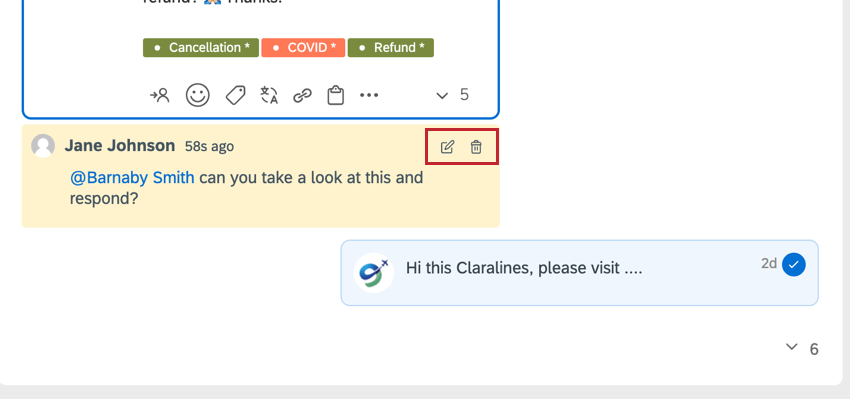メンションに関するメモの使用
メンションでのメモの使用について
Social Connectアカウントのユーザー間のコミュニケーションを簡単にするために、メンションにメモを追加することができます。メンションにアクセシビリティを持つユーザーであれば、誰でもノートを読み、対話することができる。
Qtip: 受信トレイをフィルターすることで、ノートに言及が含まれているかどうか、または特定のユーザーやチームが言及されているかどうかを確認できます。
メンションにメモを追加する
- 受信トレイで言及を表示中に、[メモを追加]をクリックします。
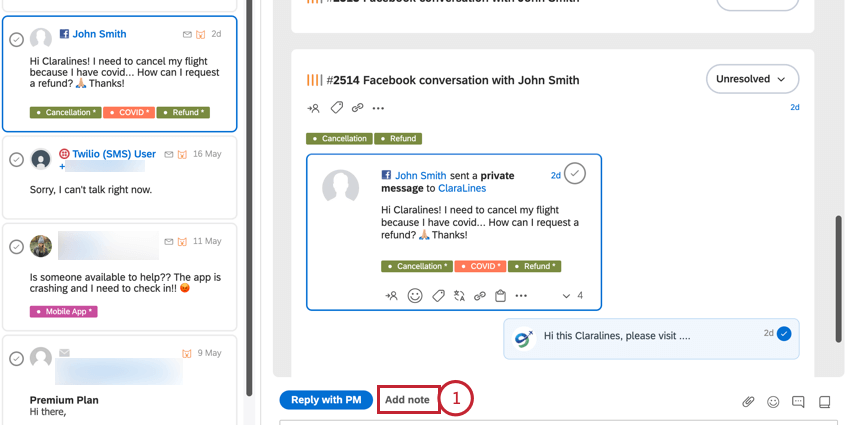
- 箱にメモを書く。記号を使用すると、特定のユーザーをタグ付けすることができます。タグ付けされたユーザーには、そのメモが通知されます。
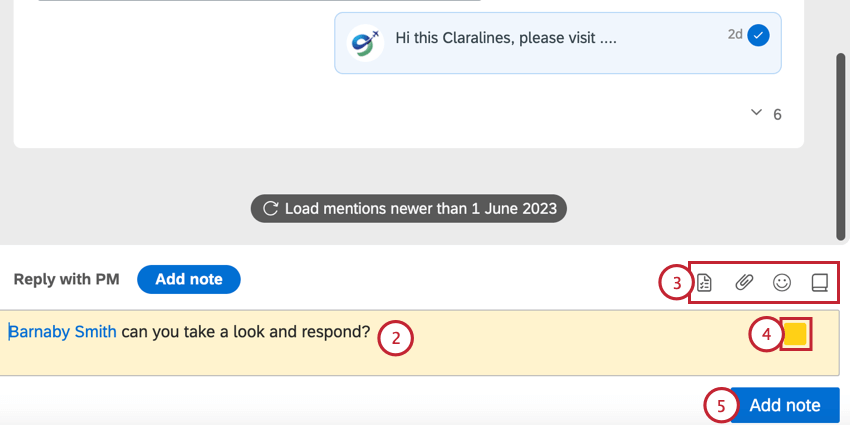
- ノートの上部にある編集ツールを使って、さらにカスタマイズすることができます。左から編集ツール:
- ToDoを追加する:ToDoリスト項目を作成します。
- ファイルをアップロードする:ノートにファイルを追加します。最大4つのファイルを添付できます。
- 絵文字を追加する:絵文字ライブラリを開いて、ノートに絵文字を追加します。
- 知識ベース:ナレッジベースからリソースへのリンクを挿入するために、接続されたナレッジベースを表示します。
- ノートの右側にあるカラーボックスをクリックすると、ノートの色を調整できます。
- 完了したら、Add noteをクリックします。
メモを追加すると、言及を表示する際に受信トレイに表示されます。ノートを作成した場合は、編集ボタンをクリックしてノートを編集し、削除ボタンをクリックしてノートを削除することができます。